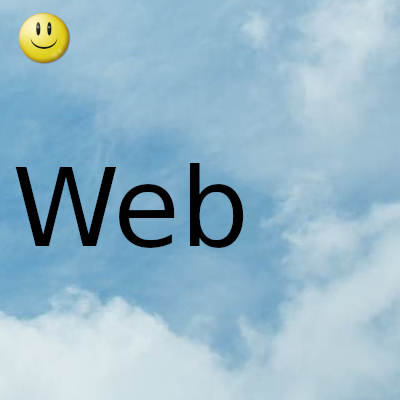
La navegación web es ahora una experiencia bastante fluida. Los sitios web están mejor diseñados y optimizados, y toda la experiencia en línea es más rápida y fluida que nunca
Sin embargo, no está exento de problemas y el que encontré el otro día fue un error en Chrome "Esta página web tiene un bucle de redireccionamiento". Eso fue todo. Sin código de error, sin otra explicación. Después de mucha investigación y excavación, encontré estas cinco formas de corregir los errores "Esta página web tiene un ciclo de redireccionamiento".
Los bucles de redirección son donde una URL apunta a una página y se redirige inmediatamente a la página desde la que se originó. Esto daría como resultado que el perro proverbial persiguiera su cola dando vueltas y vueltas. En lugar de hacerle esto, el navegador web verifica rápidamente los enlaces en la página de destino y le advierte con anticipación. De ahí el error de ciclo de redireccionamiento. Hay dos lados en un ciclo de redireccionamiento, el lado del administrador web y el lado del usuario. En el lado del administrador del sitio web, puede haber errores de enlace permanente o el administrador puede probar un nuevo sistema de enlace permanente. También hay redireccionamientos 301 que apuntan una URL constantemente a un nuevo destino. Estos se utilizan principalmente para SEO y pueden configurarse incorrectamente fácilmente. Como usuario, no hay nada que pueda hacer al respecto.
Por parte del usuario, si el bucle de redireccionamiento es causado por un error del navegador, podemos solucionarlo. De hecho, cinco cosas. Tiendo a usar Chrome y Firefox, por lo que esta guía se refiere a ellos. Sin embargo, otros navegadores funcionan prácticamente igual.
Limpia la caché de tu navegador
Chrome tenía un error en el que veía redireccionamientos donde no había ninguno. Este error se ha cerrado, pero a veces el error se repite. Limpiar la memoria caché y las cookies de su navegador restablece todo y obliga al navegador a revisar el sitio nuevamente como si nunca hubiera estado allí antes. Luego, tiene otra oportunidad de verificar si hay redireccionamientos y hacerlo bien esta vez.
En Chrome:
- Haga clic en el botón de menú de tres puntos en la parte superior derecha.
- Haga clic en Configuración, desplácese hacia abajo hasta Privacidad y haga clic en Borrar datos de navegación.
- Marque todas las casillas, deje la configuración de tiempo como "el inicio del tiempo".
- Haz clic en Borrar datos de navegación en la parte inferior.
- Prueba la URL.
En Firefox:
- Haga clic en el botón de menú de tres líneas en la parte superior derecha.
- Haga clic en Opciones y luego en Privacidad.
- Haga clic en el enlace de texto "borrar su historial reciente".
- Marque todas las casillas y seleccione Todo para el período.
- Haga clic en Limpiar ahora.
- Prueba la URL.
Verifique la hora de su sistema
Esta solución es curiosa pero la probé y funciona. Puede verificar configurando intencionalmente su computadora en una hora o zona horaria diferente. Esto puede crear este error de forma intermitente. Me tomó alrededor de 25 intentos obtener el error, pero lo entendí. Por lo tanto, lo contrario será cierto si obtiene errores de bucle de redireccionamiento.
- Haga clic en la hora en la barra de tareas de Windows.
- Seleccione el enlace de texto Configuración de fecha y hora.
- Compruebe que la zona horaria sea la correcta. Si lo desea, active la opción “Establecer la hora automáticamente”.
- Prueba la URL.
Deshabilitar todos los complementos de seguridad del navegador
Si ha agregado complementos de seguridad a su navegador recientemente, es posible que sean los que interfieran con su navegación. Al comienzo del complemento "HTTPS Anywhere", se producían todo tipo de errores de navegación. Si bien el código se ha mejorado significativamente, vale la pena revisar y probar lo que ha ejecutado.
En Chrome:
- Haga clic en el botón de menú de tres puntos en la parte superior derecha.
- Haga clic en Configuración y luego en Extensiones.
- Marque todas las extensiones para las que esté marcada la casilla Habilitada.
- Anule la selección de uno, pruébelo, vuelva a seleccionarlo y pruebe con otro hasta que haya probado todos los posibles sospechosos.
En Firefox:
- Haga clic en el botón de menú de tres líneas en la parte superior derecha.
- Seleccione Complementos y extensiones.
- Anule la selección de uno, pruébelo, vuelva a seleccionarlo y pruebe con otro hasta que haya probado todos los posibles sospechosos.
- Seleccione Complementos en el menú de la izquierda y repita el paso tres para cualquier complemento probable.
- Puede que ayude o no. Si puede recrear el bucle de redireccionamiento utilizando un complemento, es lógico que también se pueda solucionar de esta manera.
Navegación privada o modo incógnito
Otra prueba rápida que puede hacer es utilizar la navegación privada o el modo incógnito. Estos cambian la forma en que los navegadores manejan las cookies y pueden tener un ligero impacto en la navegación.
En Chrome:
- Haga clic en el botón de menú de tres puntos en la parte superior derecha.
- Selecciona Nueva ventana de incógnito. Debería ver una nueva sesión con una notificación de incógnito en el centro.
- Prueba la URL.
En Firefox:
- Haga clic en el botón de menú de tres líneas en la parte superior derecha.
- Seleccione Nueva ventana privada. Ahora debería ver una nueva sesión con "Navegación privada con protección de seguimiento" en el centro.
- Prueba la URL.
Reiniciar el navegador
Finalmente, si ninguno de estos métodos funciona, podemos restablecer el navegador a la configuración de fábrica. Esto borrará cualquier personalización pero también cualquier error de configuración. Vale la pena intentarlo.
En Chrome:
- Escribe o pega "chrome: // settings / resetProfileSettings" en la barra de URL de Chrome.
- Haga clic en Restablecer cuando se le solicite que borre el navegador.
- Prueba la URL.
En Firefox:
- Haga clic en el botón de menú de tres líneas en la parte superior derecha.
- Haga clic en el pequeño icono de signo de interrogación en la parte inferior y seleccione Información de solución de problemas.
- Seleccione Actualizar Firefox a la derecha. También puede probar el Modo seguro si lo desea.
Gracias por visitar este sitio, espero que te haya gustado y vuelvas proximamente, compartela en las redes sociales, gracias
Fecha actualización el 2021-02-27. Fecha publicación el 2021-02-27. Categoría: web Autor: Oscar olg Mapa del sitio Fuente: bollyinside

